Publicité
 Les CD en direct, comme vous le savez, vous permettent de démarrer votre ordinateur à partir d'un CD-ROM et remplissent diverses fonctions sur votre système. Ces Live CD sont excellents pour récupérer des données, résoudre des problèmes ou avoir un bureau personnalisé à votre disposition lorsque vous n'êtes pas sur votre propre ordinateur.
Les CD en direct, comme vous le savez, vous permettent de démarrer votre ordinateur à partir d'un CD-ROM et remplissent diverses fonctions sur votre système. Ces Live CD sont excellents pour récupérer des données, résoudre des problèmes ou avoir un bureau personnalisé à votre disposition lorsque vous n'êtes pas sur votre propre ordinateur.
Bien que les Live CD soient courants dans le monde Linux, ce n'est pas souvent que vous entendez parler d'un Windows Live CD.
Ici, aujourd'hui, nous allons vous montrer comment créer un CD Windows Live personnalisé
Outils nécessaires
- Bart PE
- Votre CD d'installation de Windows
Pas
- Téléchargez et installez le dernière version de Bart PE. Lancez le PE Builder. Voici l'écran principal qui apparaît:
- Toutes les fonctionnalités supplémentaires que vous souhaitez ajouter se font au moyen de plug-ins. Il y en a plein parmi lesquels choisir. Les plug-ins ne sont rien d'autre qu'un moyen d'ajouter des logiciels supplémentaires à votre Live CD. Vous pouvez visiter le référentiel de plug-in Bart PE ici.
- Pour nos besoins, nous avons besoin d'un plug-in spécial appelé Windows XPE, ce qui nous permet de démarrer dans un environnement GUI similaire à Windows par opposition à l'interface de ligne de commande habituelle. Vous êtes libre de choisir tout autre plug-in pour les fonctionnalités supplémentaires que vous souhaitez ajouter. Il existe des plug-ins pour la récupération de disque, le travail de bureau, les sauvegardes, l'imagerie de disque, etc.
- Insérez maintenant votre disque d'installation Windows et pointez PE Builder sur le lecteur de CD / DVD contenant Windows disque d'installation ou l'emplacement des fichiers copiés (idéal si vous avez un ordinateur portable et le dossier i386 contenant les fichiers).
- Cliquez sur le bouton des plug-ins en bas. Cela vous permet d'ajouter plus de logiciels et de modifier les logiciels / plug-ins existants. Si vous obtenez une erreur ici, il est probable que le chemin d'accès que vous avez fourni dans source ne soit pas correct.
- Cliquez sur «ajouter» et accédez à l'emplacement où vous avez stocké le plug-in Windows XPE pour l'ajouter. Étant donné que nous utilisons le plug-in XPE, vous pouvez désactiver en toute sécurité les plug-ins Nu2shell, PENETCFG et A43, car ils offrent des fonctionnalités qui sont déjà incluses avec le plug-in XPE.
- Cliquez sur «Fermer». Vous pouvez maintenant graver directement un disque ou enregistrer un fichier ISO pour le tester que vous pourrez graver ultérieurement. Cliquez sur «construire» et PE Builder se mettra au travail.
- Si le processus de construction se termine sans aucune erreur, vous vous êtes fait un Live CD.
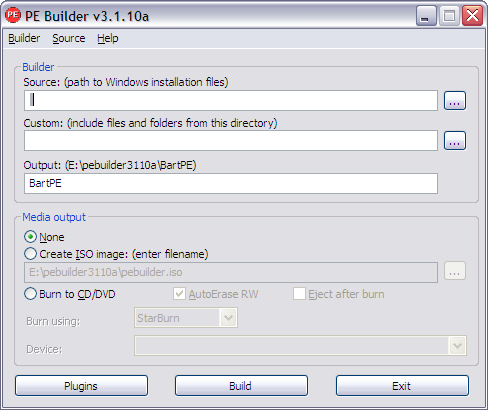
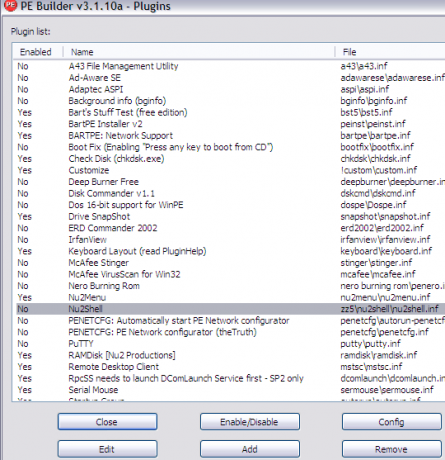
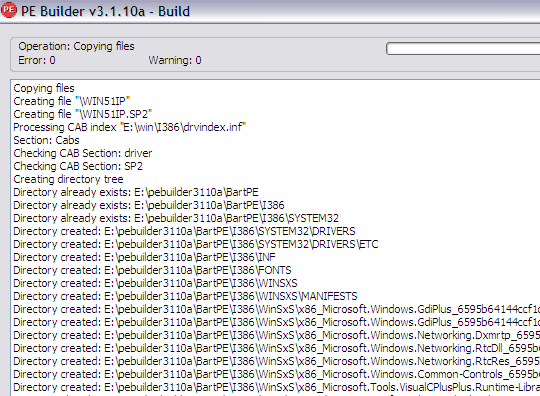
Le mien s'est terminé en un peu moins de 2 minutes sans aucune erreur et s'élevait à 270 Mo avec le plug-in Windows XPE et 154 Mo sans. Voici les captures d'écran de mon LiveCD que j'ai testées dans VirtualBox:
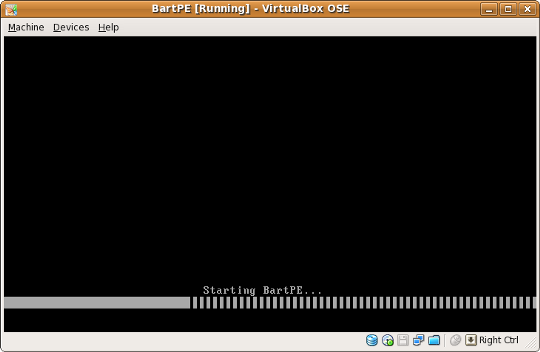
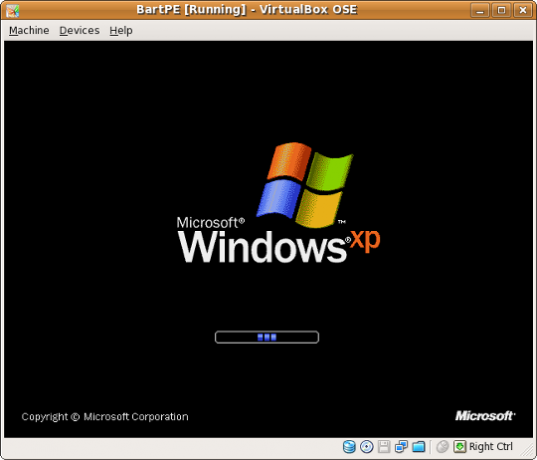
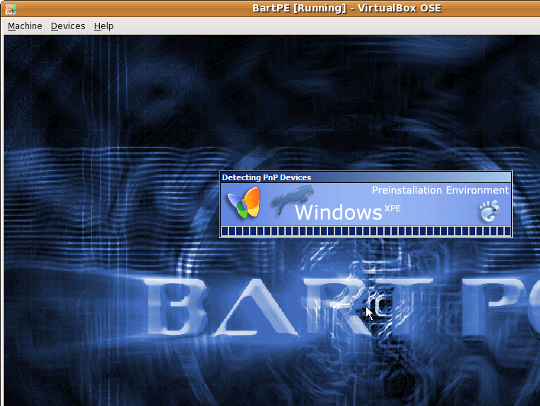
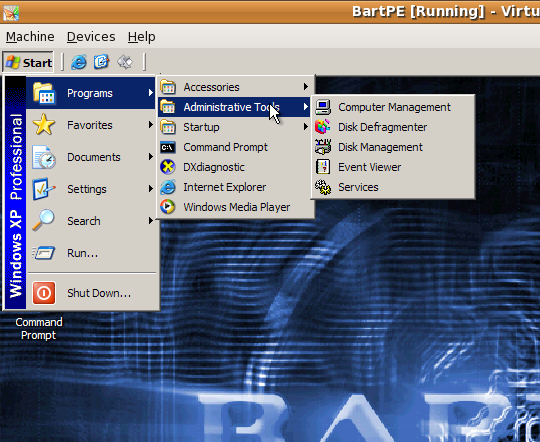
Il existe des hacks supplémentaires que vous pouvez utiliser pour personnaliser le texte qui apparaît lors du chargement, le fond d'écran et d'autres choses. Cependant, cela nécessitait la modification de certains fichiers et est un peu lourd. Dans tous les cas, avec ou sans les personnalisations visuelles, vous disposez désormais d'un Live CD entièrement fonctionnel avec les outils que vous souhaitez selon vos besoins spécifiques. Il existe de nombreuses autres possibilités que vous pouvez explorer avec un tel outil. Par exemple, vous pouvez créer un DVD Live avec tous vos programmes et documents préférés.
Avez-vous déjà créé un Live CD personnalisé? Quels plug-ins PE Builder avez-vous utilisés ou envisagez-vous d'utiliser lorsque vous en avez créé un? Connaissez-vous un autre outil qui peut être utilisé pour créer Windows Live CD? Pourquoi ne pas le partager dans les commentaires?
Je suis Varun Kashyap d'Inde. Je suis passionné par les ordinateurs, la programmation, Internet et les technologies qui les animent. J'adore la programmation et je travaille souvent sur des projets en Java, PHP, AJAX etc.